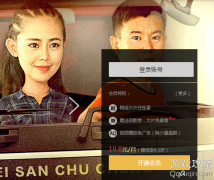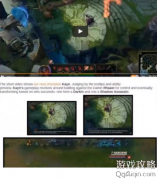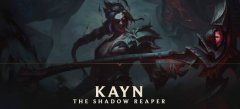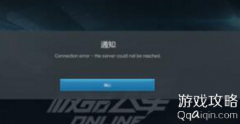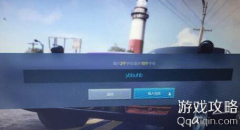怎么用photoshop简单制作透明背景的图片?

内容摘要:
相信大家都有这样困惑,就是有时候在做PPT的时候,或者做word的时候,想插一张图片,但是图片上的某些东西又不想要,只想要某一部份,那要怎么办呢,相信这个也难倒了不少人吧,今天给大家介绍一下用PS制作透明背景的图片!
首先,打开photoshop软件。 本文来自Q淘网
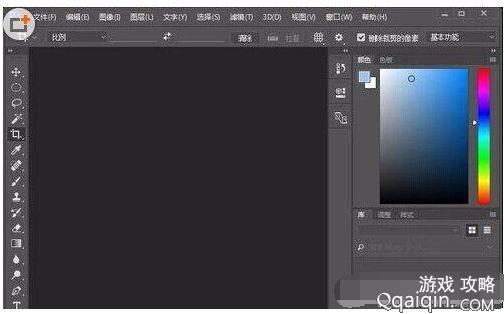 qqaiqin.com
qqaiqin.com
然后我们把想要制作成透明背景的图片,用photoshop打开。

qqaiqin.com
我这里举例,我只想要这个篮球的图片,其他的想变成透明,在左边的工具栏找到钢笔工具。
本文来自Q淘网
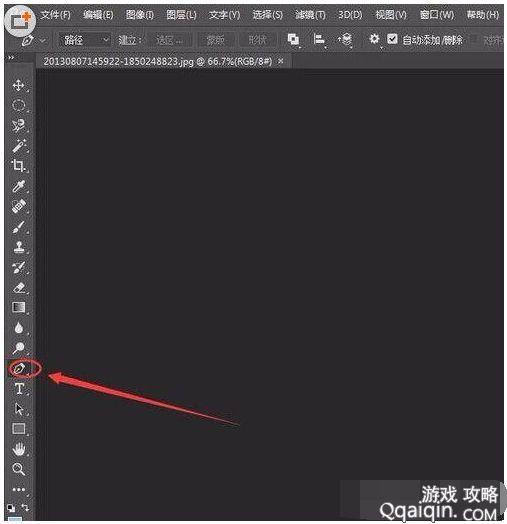
接下来,我们用钢笔工作来描出篮球的边。最好把图片放大再来描,这样描得更准确一点!
copyright qqaiqin.com
 内容来自www.qqaiqin.com
内容来自www.qqaiqin.com
描完边之后,鼠标右击,选择建立选区。
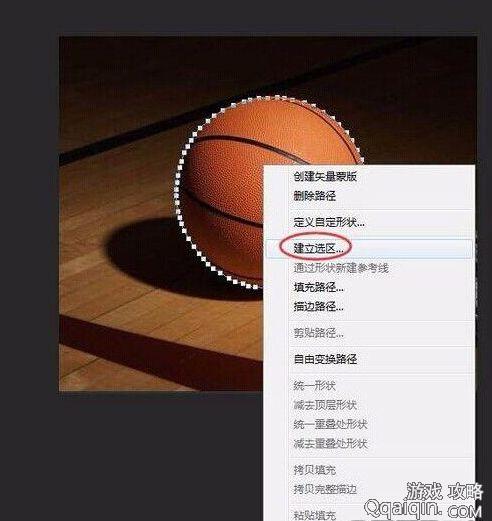
内容来自www.qqaiqin.com
我们新建一个400乘以400的透明图层。 copyright qqaiqin.com
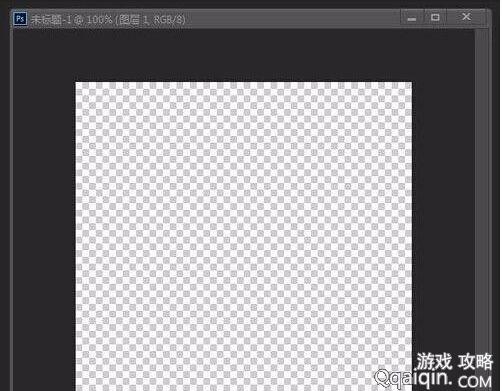 qqaiqin.com
qqaiqin.com
接下来,鼠标选择移动工具,把篮球拖到新建的透明背景图片上。
 本文来自Q淘网
本文来自Q淘网
我们把它另存为png格式。 qqaiqin.com
 本文来自Q淘网 www.qqaiqin.com
本文来自Q淘网 www.qqaiqin.com
这样,我们的篮球就变成透明背景了,这样把这张图片插入PPT,就只看到一个篮球了。
qqaiqin.com
- ·B站怎么上传视频_bilibili实名制上传视频
- ·电脑管家dnf礼包怎么领 2017电脑管家dnf6
- ·维也纳酒店管理系统PMS3.2快捷键是什么?
- ·搜狐视频会员激活码兑换地址?
- ·乐视会员激活码兑换地址?
- ·芒果TV会员激活码兑换地址?
- ·优酷黄金会员激活码兑换地址?
- ·腾讯视频VIP会员激活码兑换地址是多少?q
- ·爱奇艺手机网页激活码兑换地址是多少?
- ·爱奇艺会员激活码电脑端兑换地址?
- ·dnfqq浏览器6月活动地址2017_525dnfqq浏
- ·工商银行结售汇的方法?
- ·工商银行西联汇款解付方法?
- ·eclipse没有server选项卡怎么办_eclipse
- ·搜狐新闻公众平台文章怎么发布?
- ·网页登陆爱奇艺提示:您的帐号在多台设备
- ·2016春节怎么省流量?手机省流量终极攻...
- ·里约奥运会在线直播地址 2016里约奥运...
- ·GPU-Z 1.10.0功能有什么变化?...
- ·不说憋屈 说了矫情什么意思?...
- ·用会声会影怎么做出下雪的效果以烘托气...
- ·会声会影X5如何制作自带的精美标题效果...
- ·百度云加速节点IP地址段(7月25日更新...
- ·牛呗安全吗 牛呗可靠吗 牛呗有用吗?...
- ·斗鱼TV总是有弹幕怎么办?斗鱼TV取消弹...
- ·怎么用photoshop简单制作透明背景的图...
- ·CDR如何设置快捷键?cdr快捷键设置方法?...
- ·爱奇艺怎么退出账号?奇艺账号退出登录...
- ·爱奇艺会员激活码电脑端兑换地址?...
- ·百度输入法设置方法 百度输入法怎么设...
- ·PDF文件中的植入广告页怎么删除?...
- ·迅雷快鸟怎么用 迅雷快鸟使用教程!!!...